¿Cómo usar Microsoft JARVIS (HuggingGPT)?
Cada día se introducen nuevos modelos en el campo de la inteligencia artificial, y el ritmo del cambio se acelera rápidamente. Cuanto más tiempo pasa, más infinitas parecen las posibilidades. Entre estas innovaciones, el enfoque práctico de Microsoft captó nuestro interés.
La empresa está desarrollando un sofisticado sistema de IA llamado JARVIS (un guiño a Iron Man), que se conecta a varios modelos de IA para dar una respuesta final. Cualquiera puede ver la demostración de JARVIS en Huggingface y comprobar sus capacidades. En este artículo, te mostraremos cómo utilizar Microsoft JARVIS.
¿Qué es Microsoft JARVIS?
Microsoft ha creado una especie de nuevo enfoque colaborativo que permite utilizar diferentes modelos de IA para realizar una tarea concreta. En este enfoque, ChatGPT controla la tarea principal. En GitHub, el proyecto se conoce como JARVIS, y actualmente está disponible en Huggingface (de ahí el nombre HuggingGPT) para que los usuarios lo prueben.
Funciona de forma similar a GPT-4. Pero JARVIS va más allá, incorporando una serie de LLM de código abierto para procesar imágenes, vídeo, audio y mucho más. La característica más interesante de esta herramienta de IA es su capacidad para acceder a archivos en línea y conectarse a Internet.
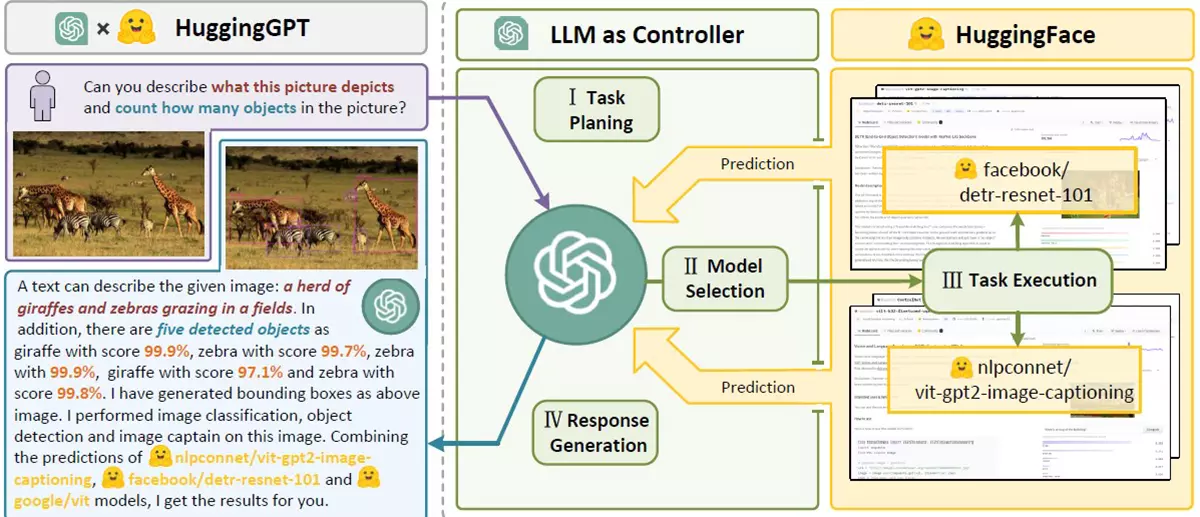
Una solicitud puede contener varias tareas. Por ejemplo, puede pedir a Jarvis que analice una imagen y luego elabore un resumen de lo que ha observado. En este caso, ChatGPT evalúa la solicitud y organiza el trabajo en función de ella. A continuación, ChatGPT elige el modelo adecuado (alojado en Huggingface) para completar la tarea. El modelo elegido completa la tarea y envía el resultado a ChatGPT.
Hasta 20 modelos están conectados a JARVIS (HuggingGPT). Por tanto, puede ser muy útil si necesitas capacidades multimodales de forma inmediata. Aquí tienes las instrucciones para instalarla y utilizarla. Tenga en cuenta que la herramienta recibe muchas solicitudes. Por lo tanto, puede tardar un poco en responder a sus peticiones.
¿Cómo se instala Microsoft JARVIS (HuggingGPT)?
Primero debes obtener las claves de acceso a Microsoft JARVIS.
Paso 1: Clave API
Vaya al sitio OpenAI, conéctese a su cuenta OpenAI y haga clic en " Create new secret key " para generar su clave API OpenAI. Para su uso futuro, guarde la clave en un archivo de notas.
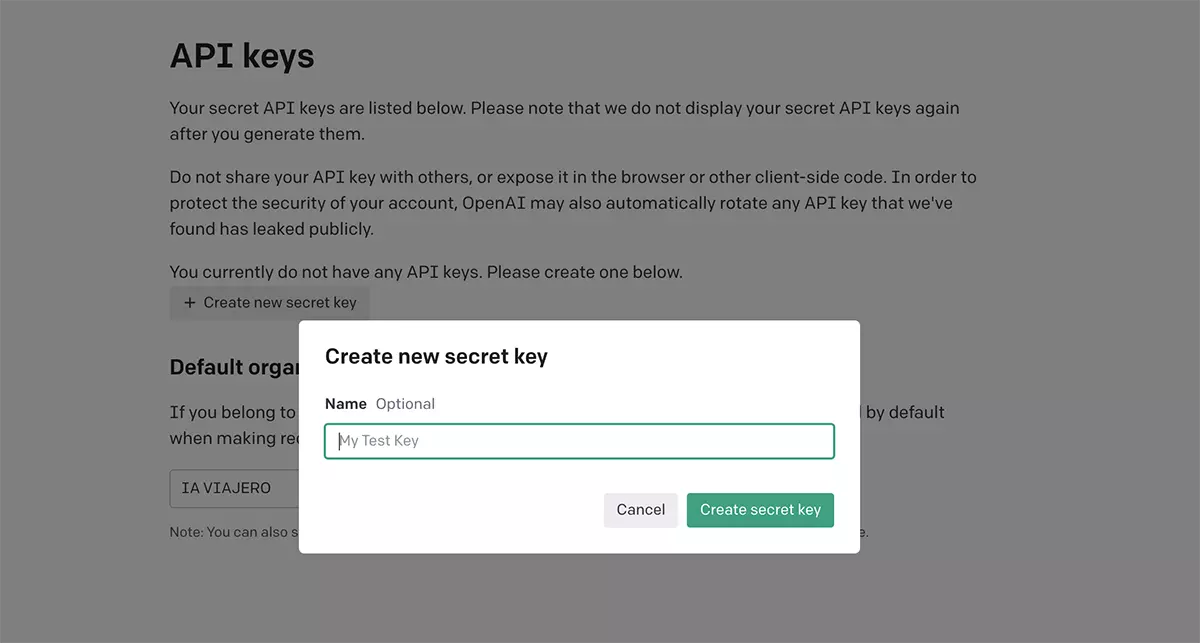
Paso 2: Huggingface
A continuación, visita huggingface.co y crea una cuenta gratuita.
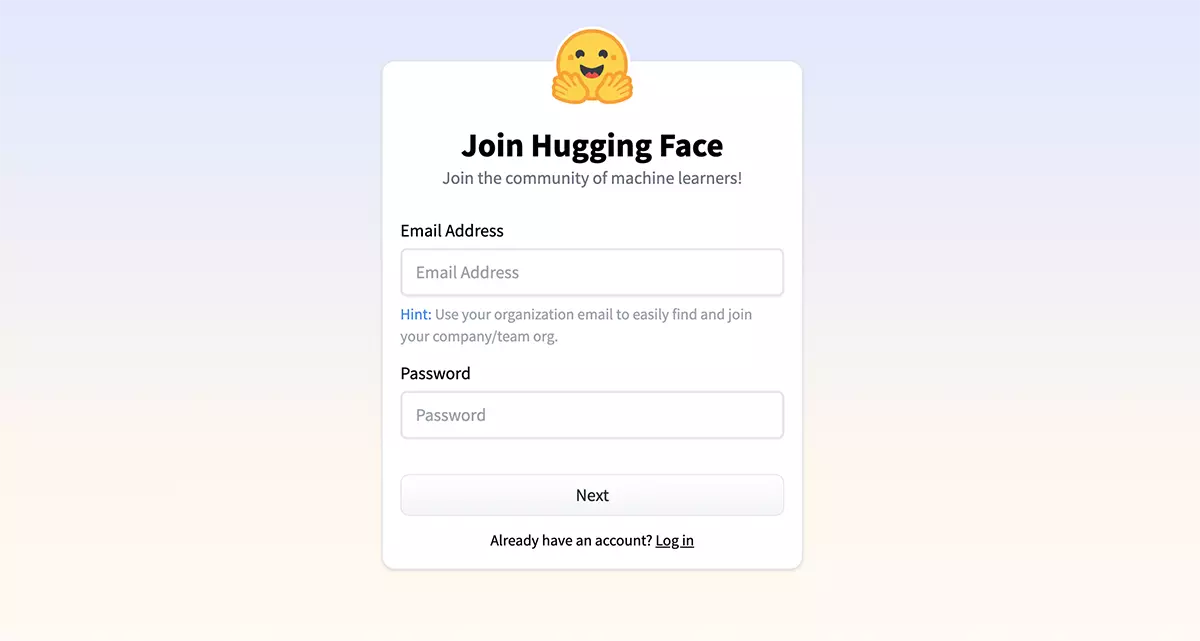
Paso 3: Crear un token
Para crear su token Huggingface, vaya al siguiente enlace. En el panel derecho, seleccione "New token".
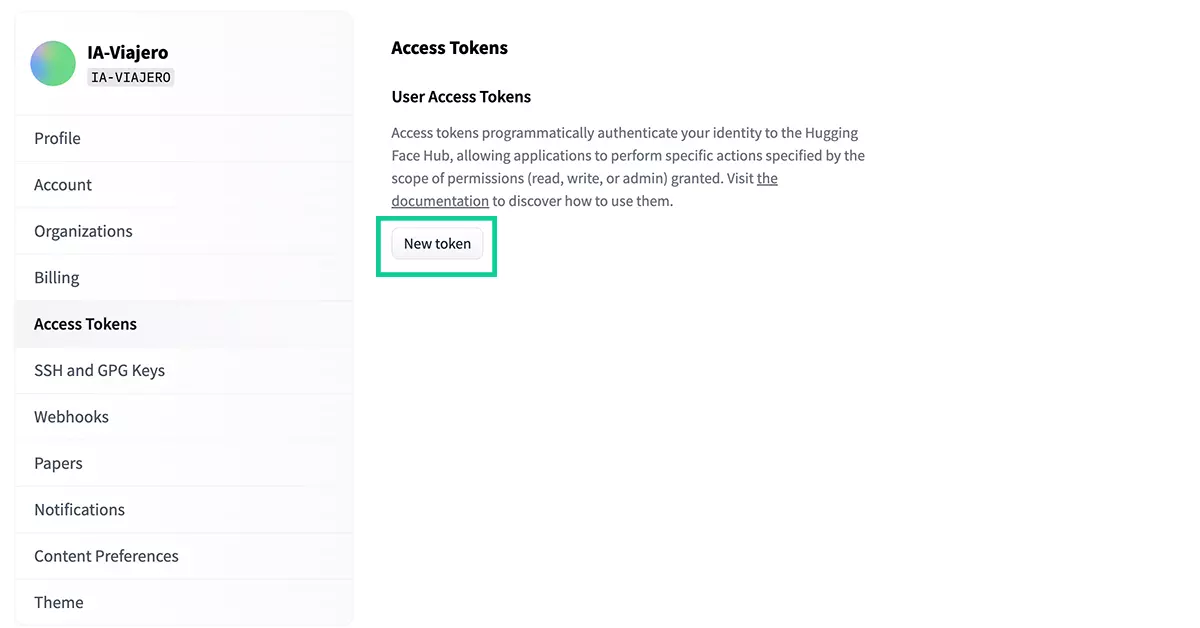
Paso 4: Configurar el token
Ahora necesitas encontrar un nombre para tu token (hemos introducido "jarvis" como ejemplo). A continuación, cambia el rol a " Write " y pulsa " Generate a token ".
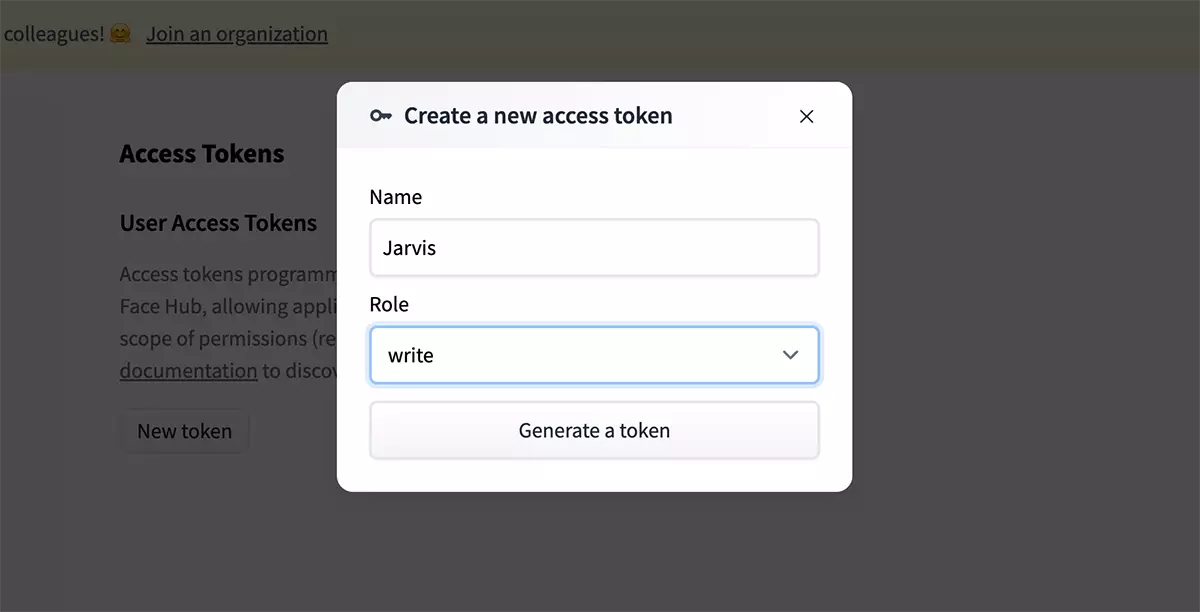
Paso 5: Copie el token
El token se copiará en el portapapeles tras hacer clic en el botón "Copy". Recomendamos pegarlo en un archivo de texto.
¿Cómo utilizar Microsoft JARVIS (HuggingGPT)?
Paso 1: Activar la clave
Haz clic en este enlace y pega la clave API de OpenAI en el primer campo para utilizar Microsoft JARVIS. Haz clic en ""Submit"" cuando hayas terminado. Ponga el token de Huggingface en el segundo campo de la misma manera, luego haga clic en " Submit ".
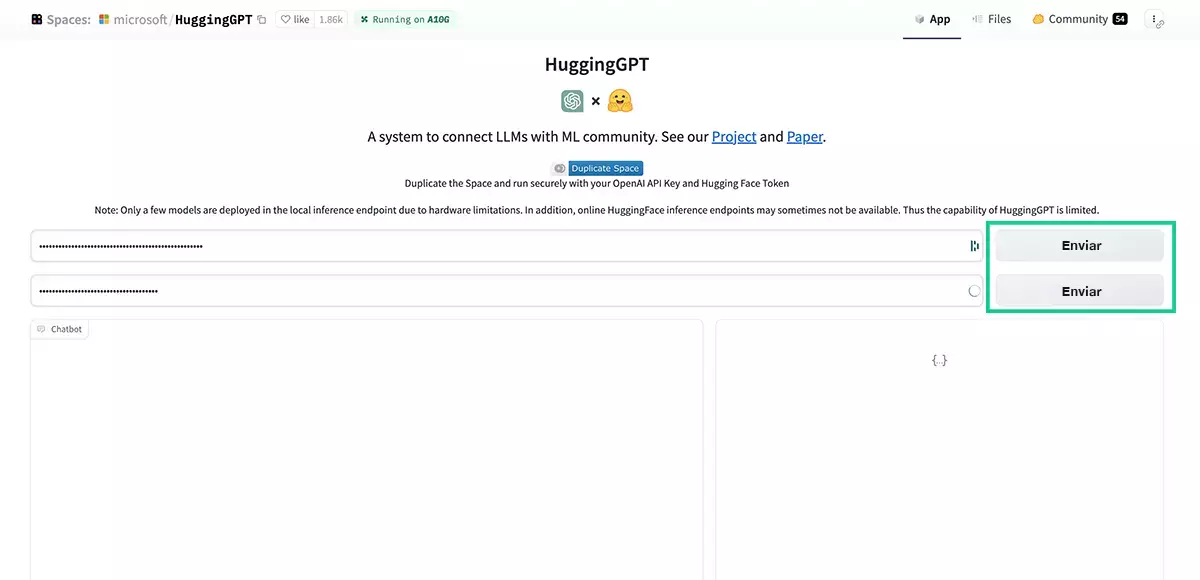
Paso 2: Chatear con Jarvis
Desplázate hacia abajo e introduce tu solicitud una vez validados los dos tokens. Para empezar, le pedimos a Jarvis que nos diera una foto y un chiste sobre gatos.
En este ejemplo, se pidió a Jarvis que analizara una foto y la describiera. Obviamente, tuvo éxito en esta tarea. Para ello, utilizó tres modelos diferentes. Una para generar una descripción textual, otra para analizar la imagen y otra para responder a la pregunta. Jarvis tiene una amplia gama de aplicaciones, todas disponibles en HuggingFace.
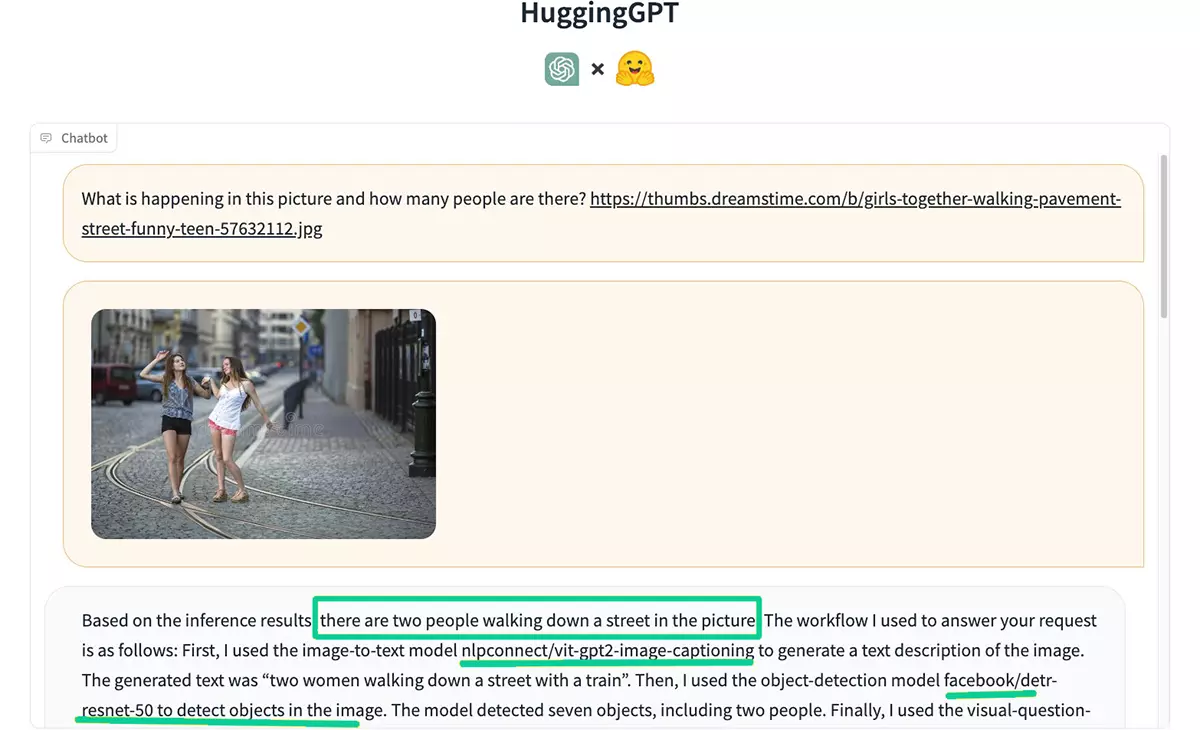
La innovación de Microsoft Jarvis (HuggingGPT)
Mediante el uso de varios modelos de IA, puedes utilizar HuggingGPT para realizar una tarea multimodal. JARVIS funcionó admirablemente en nuestras pruebas, aunque a menudo hay que esperar para obtener una respuesta. JARVIS no puede ejecutarse localmente en un PC convencional, ya que requiere al menos 16 GB de VRAM y 300 GB de espacio de almacenamiento para las distintas versiones.
Ten en cuenta que no puedes copiar un perfil de Huggingface y utilizar la cuenta gratuita para evitar la cola. Ejecutar el modelo robusto en una Nvidia A10G, una GPU de gran tamaño que cuesta 3,15 $/hora, requiere una suscripción.
Para diapositivas originales, aquí tienes cómo crear una presentación con Beautiful AI.
.webp)